windows 10 开机引导项过多,拖慢开机速度?如果您使用 windows 10 系统,可能会遇到开机引导项过多的问题,导致电脑开机变慢。别担心!php小编苹果为您带来详细的解决方案,帮助您轻松解决此问题。请继续阅读以下内容,了解如何快速删除多余的引导项,加速您的开机过程。
Win10专业版怎么删除开机引导项?
1、首先以管理员权限打开开始菜单中的“运行”对话框,输入msconfig命令按回车打开“系统配置实用程序”窗口。

2、在打开的“系统配置实用程序”窗口中,切换到“引导”选项卡,找到需要删除的引导项。
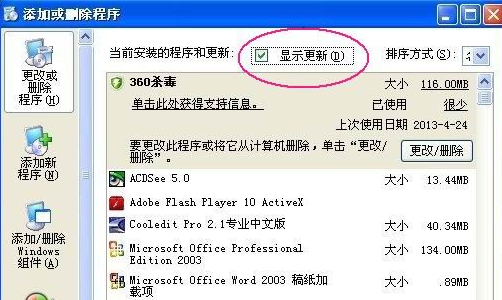
3、选中之后单击下面的“删除”按钮,确认之后关闭对话框,重新启动系统。
4、接着按“Win+X”组合键选择进入管理员权限的Windows Powershell环境。
5、然后输入“bcdedit /enum”命令,查看各引导状态,在命令提示符里右键标记。
6、复制“标识符”或“resumeobject”大括号里面的内容,然后输入“bcdedit /delete”,右击粘贴后按回车键。
以上就是Win10专业版怎么删除开机引导项的详细内容,更多请关注fdcservers其它相关文章!


